Ostatatutako makina taldea
Ostatatutako makina taldeak artatu gabe automatizazioa eskalan exekutatzeko aukera ematen du, makinarik eman edo konfiguratu gabe. Ostatatutako makina taldeak sor ditzakezu beste edozein makina talde bezala, eta Power Automate makinak automatikoki hornitzen ditu zehaztutako konfigurazioan oinarrituta.
Ostatatutako makina talde bati esleitutako mahaigaineko fluxuak ilaran jartzen dira exekutatzen abiarazten denean. Jarraian, edozein makina-talderentzat bezala, ilararen hurrengo idazmahai-fluxua taldeko bot bat eskuragarri dagoenean gauzatzen da. Ilarei buruzko informazio gehiago aurkitzeko, joan Begiratu mahaigaineko fluxu ilarak atalera.
Hona hemen ostatatutako makina taldearen ezaugarri nagusietako batzuk:
- Exekutatu artatu gabe mahaigaineko fluxuak eskalan.
- Eskalatu automatikoki zure ostatatutako makina taldeko bot-kopurua uneko lan-kargaren arabera.
- Kargatu oreka-botak ingurune bateko ostatatutako makina talde guztietan.
- Laneko edo ikastetxeko kontuen integrazioa: zure erakundeari lotutako negozio-planaren parte diren baliabideetarako sarbidea ahalbidetzen du, hala nola Office, SharePointeta Azure.
- Vanilla edo pertsonalizatutako VM irudiak: Erabili Microsoft-ek emandako makina birtualaren irudi banilla bat edo pertsonalizatu zure ostatatutako makina taldea zure Windows-eko irudia zuzenean zure Azure Compute Gallery-tik emanez.
Lizentziak egiteko eskakizunak
Ostatatutako makina taldea erabiltzeko, Power Automate Ostatutako prozesua lizentzia (lehen Power Automate ostatatutako RPA gehigarria) behar duzu. Esleitu zure inguruneari zure ingurunean paraleloan exekutatu nahi dituzun ostatatutako bot-kopuru adina edukiera.
Ebaluatzeko probako lizentziak
Ostatatutako makina taldea ebaluatzeko, probako lizentzia-aukera hauetako bat behar duzu:
Erabili Power Automate Ostatutako prozesua lizentzia
Power Automate Hosted Process lizentziak 30 egun irauten duten probako bertsioak ditu eta behin luza daitezke guztira 60 egun arte. Erakundeko administratzaileek gehienez 25 eserleku lor ditzakete Microsoft 365 administrazio-zentrotik eta Power Automate Ostatutako Prozesuaren gaitasuna xede-inguruneari esleitu.
Erabili 90 eguneko autolaguntzako premium proba.
Probako erabiltzaileek gehienez 10 ostatatutako makina talde sor ditzakete eta bi bot izan ditzakete ingurune jakin batean paraleloan exekutatzen. Proba bat hasteko, hautatu Probatu doan Power Automate Premium azpian Power Automate prezio-orrian edo Power Automate atarikoko mahaigaineko fluxu orrialdea.
Aurrebaldintzak
Atal honek ostatatutako makina taldeak sortzeko eta erabiltzeko aurrebaldintza guztiak aurkezten ditu.
Lortu makina birtualaren irudi lehenetsirako sarbidea
Ostatatutako makina talde bat sortzeko, zure ingurunearen parte den makina birtualaren irudi lehenetsirako sarbidea behar duzu. Irudi lehenetsia ikus dezakezu Monitora>Makinak>VM irudiak.

Oharra
- Erabiltzaileek Sistemaren administratzailea edo mahaigaineko fluxu Makina-irudien administratzailea funtzioa behar dute irudi lehenetsia ikusteko eta kudeatzeko.
- Beste erabiltzaile batzuentzat, Sistemaren administratzaileak edo mahaigaineko fluxu Makina-irudien administratzaileak lehenetsitako irudia haiekin partekatu behar du aurretik. erabil dezakete.
Partekatu lehenetsitako irudia
Hasi saioa Power Automaten.
Joan Monitorizatu>Makinak>VM irudiak.
Hautatu zerrendako Windows mahaigaineko irudi lehenetsia eta, ondoren, Kudeatu sarbidea.
Hautatu Gehitu jendea, eta idatzi irudia partekatu nahi duzun zure erakundeko pertsonen izenak.
Hautatu pertsonen izenak eta zein baimen dituzten makinarako sarbidea lortzeko edo haren jabekide ere.
Hautatu Gorde.
Oharra
Erabiltzaileak ingurune baten parte ez direnean, erabiltzaile desaktibatu gisa ikusten jarrai dezakezu. Irudiaren Kudeatu sarbidea atalean jakinaraziko zaizu desaktibatuta dagoen erabiltzaileekin partekatzen bada. Egoera horretan, kendu haietarako sarbidea.

Sortu ostatatutako makina taldeak
Ostatatutako makina talde bat sortzeko:
Hasi saioa Power Automaten.
Joan Monitorizatu>Makinakra.
Hautatu Berria>ostatatutako makina taldea.
Ostatatutako makina taldeak sortzeko morroian
Sartu izena zure ostatatutako makina taldearentzat, eta, gero, gehitu deskribapen bat.
Zehaztu Windows saio bat berrerabili nahi duzun artatu gabe moduan.
Definitu talde honi esleitu nahi diozun bot-en gehienezko kopurua .
Oharra
- Gehienezko bot-ek zure ostatatutako makina taldea automatikoki eskalatzea ahalbidetzen dute gehienez bot-en konfiguraziora behar denean eta baliabideak eskuragarri daudenean.
- Ingurune berean ostatatutako makina talde anitz erabiltzen badira, bot-ak automatikoki orekatuko dira taldeen artean.
- Ezin duzu zure inguruneari esleitutako Ostatutako Prozesuaren ahalmen kopurua gainditu.
- Karga-orekatzeari buruzko informazio gehiago lortzeko, joan Zarga-balantzea ostatatutako makina groupsra.
- Definitu talde honi esleitu nahi dizkiozun bot konprometitu kopurua (aukerakoa) .
Oharra
- Konprometitutako bot-ek bermatzen dute zure ostatatutako makina taldea automatikoki eskalatzea beharrezkoa denean konprometitutako bot-en konfiguraziora.
- Zure ingurunean konfiguratutako ostatatutako makinen eta konprometitutako boten baturak ezin du gainditu inguruneari esleitutako Ostatutako Prozesuaren ahalmena. Ikusi ostatatutako prozesuaren gaitasunaren erabilera zure ingurunean Ostatutako prozesua gaitasun-erabilera panelean.
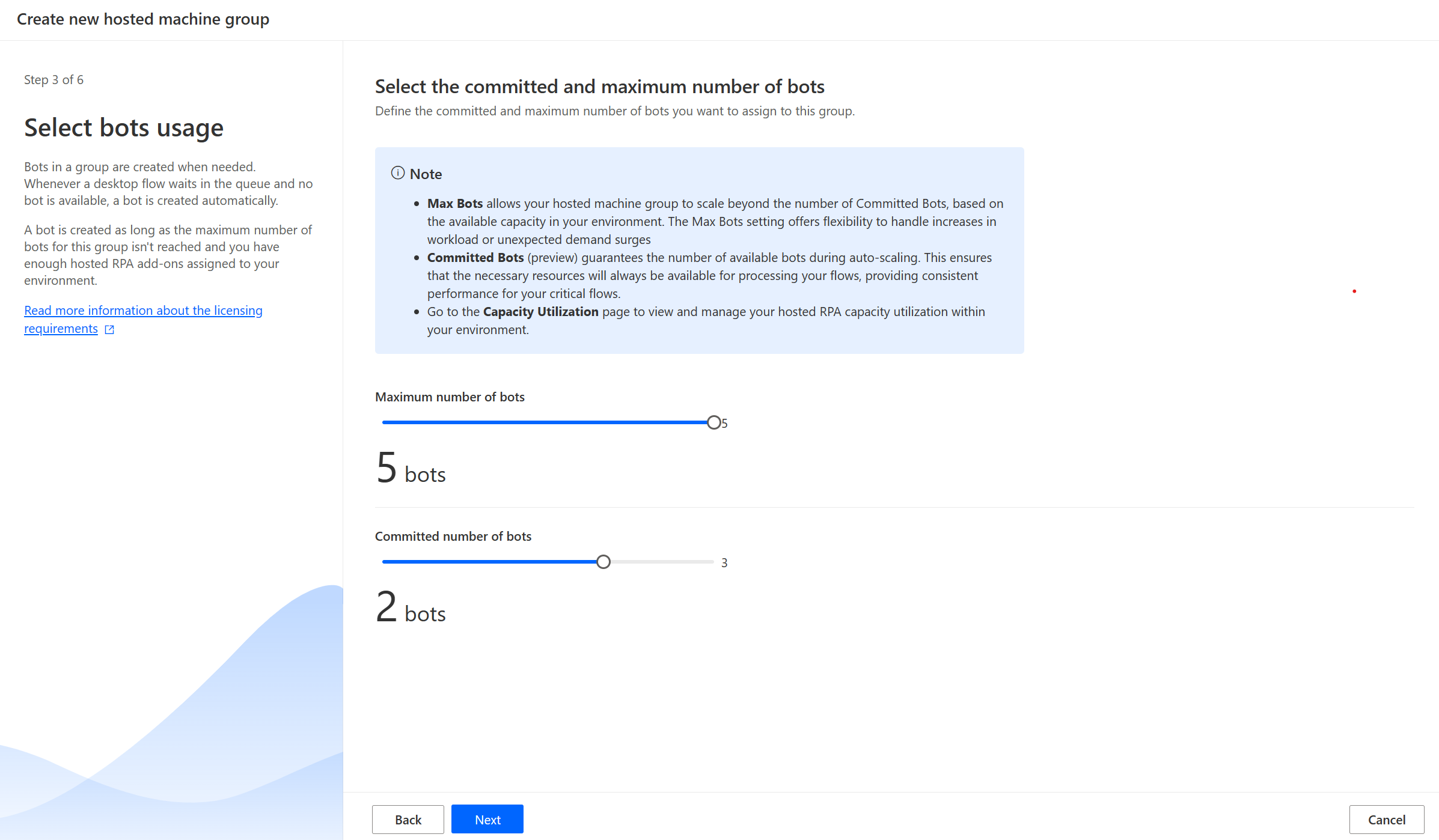
Hautatu makina birtualaren irudi zure ostatatutako makina taldean erabiltzeko. Windows mahaigaineko irudi lehenetsia izeneko Windows 11 irudi lehenetsi bat eskuragarri dago. Ez baduzu ikusten, ziurtatu Aurrebaldintzak atalean deskribatutako urratsak jarraitu dituzula.
Hautatu sare-konexioa (aurreargitalpen) (aukerakoa) zure ostatatutako makina taldean erabiltzeko.
Hautatu nola zure ostatatutako makina taldean sartu nahi duzun. Zure laneko edo ikastetxeko kontua erabil dezakezu edo sortu nahi duzun tokiko administratzaile kontua erabil dezakezu. Kontu hau robotek zure automatizazioak exekutatzeko erabiltzen dute.
Oharra
Laneko edo ikastetxeko kontua hautatzen baduzu, idatzi zure helbide elektronikoa (eta ez domeinua\erabiltzaile-izena) ostatatutako makina talderako konexioa sortzean.
- Berrikusi eta sortu zure ostatatutako makina taldea.

Ostatatutako makina taldeen erabilgarritasuna
Ostatatutako makina talde batean ostatatutako bot-ak behar direnean sortzen dira. Idazmahai-fluxu bat ilararen itxaroten den bakoitzean eta bot erabilgarririk ez dagoen bakoitzean, bot bat sortzen da automatikoki. Bot bat sortzen da talde honen gehienezko bot-kopurua lortzen ez den bitartean eta zure inguruneari artatu gabe gehigarri nahikoa esleituta badituzu. Lizentzien eskakizunei buruzko informazio gehiago aurki dezakezu Lizentzien eskakizunak atalean.
Oharra
Ostatatutako makina taldea sortu berri bada edo hiru ordu baino gehiagotan erabili ez bada, ostatutako bot-ak sortuko dira exekuzio bat ilaratik zuzendu aurretik. Bot bat sortzeak 10 minutu baino gehiago iraun dezake bere konfigurazioaren arabera.
Erabili VM irudi pertsonalizatuak zure ostatatutako makina taldeetarako
Zure ostatatutako makina taldeak pertsonaliza ditzakezu zure Windows irudia zuzenean Azure Compute Gallery-tik emanez. Ezaugarri honek zure aplikazio guztiak zure ostatatutako makina taldean instalatuta edukitzeko aukera ematen dizu.
Irudi-eskakizunak
VM pertsonalizatutako irudiek baldintza hauek bete behar dituzte:
- 2. belaunaldiko irudiak
- Makina birtualaren irudi orokortua
- 127 GB muga makina birtualaren irudi tamainan
- Microsoft Edge 80 bertsioa edo handiagoa
- Irudiaren definizioa gomendatzen da segurtasun mota gisa abiarazte fidagarria gaituta izatea
Ikasi Azure-n makina birtualaren irudi orokortua nola sortzen den Kargatu Windows VHD orokortu bat eta erabili VM berriak sortzeko Azuren.
Sortu Azure konputazio-galeria bat Azure-n eta gehitu irudi bat
Joan Azure atarira.
Sortu Azure Compute Gallery berri bat eta hautatu Rolen oinarritutako sarbide-kontrola (RBAC) Partekatzea fitxan.
Hautatu Berrikusi + sortu, balioztatu ezarpen guztiak eta hautatu Sortu.
Azure Compute Gallery bat sortu ondoren, sortu irudi-definizioa Sortu irudi-definizioa eta irudi-bertsioa-ko urratsak jarraituz. Irudia zure ostatatutako makina taldea zabaltzen dugun toki zehatzean sortu beharko zenuke. Zure inguruneko Geo mapak aurki ditzakezu:
- Asia: Ekialdeko Asia
- Australia: Australia Ekialdea
- Brasil: Brasil Hegoaldea
- Kanada: Canada Central
- Europa: Ipar Europa
- Frantzia: France Central
- Alemania: Alemania Mendebaldeko Erdialdea
- India: Erdialdeko India
- Japonia: Ekialdeko Japonia
- Korea: Korea Central
- Norvegia: Norvegia Ekialdea
- Hegoafrika - Hegoafrika Ipar
- Asiako hego-ekialdea - Singapur
- Suitza: Suiza Ipar
- Arabiar Emirerri Batuak: UAE Ipar
- Erresuma Batua: Erresuma Batuko Hegoaldea
- Estatu Batuak: Ekialdeko AEB
Partekatu Azure informatika-galeria Power Automate ostatatutako makina Groups zerbitzu nagusiarekin
Irudia Power Automaten erabiltzeko, irudia partekatu behar duzu Power Automate rekin Azure atariaren bidez.
Azure atarian, joan zure Azure Compute Gallery-ra.
Joan Sarbide-kontrola (IAM) ezarpenetara.
Hautatu Gehitu>Gehitu rol-esleipena.
Hautatu rola Irakurlea eta bilatu ostatatutako makina taldeko aplikazioa: Power Automate ostatatutako makina Taldeak. Horri esker, gure zerbitzua irudira atzitu daiteke ostatatutako makina taldea sortzeko.
Oharra
Goiko aplikazioa aurkitzen ez baduzu, egiaztatu aplikazioa zure maizterrean dagoela eta hornitu behar izanez gero. Aplikazioa badagoela egiaztatzeko, joan Azure atarira>Microsoft Entra>Enpresa-aplikazioak>Aplikazio guztiak eta bilatu aplikazioaren IDa. : 51699864-8078-4c9e-a688-09a1db1b2e09. Aplikazioa aurkitzen ez baduzu, horni ezazu komando hau erabiliz:
az ad sp create --id 51699864-8078-4c9e-a688-09a1db1b2e09
Partekatu galeria Power Automate arduradunekin
Zure irudia Power Automate n erabili aurretik azken urrats irudia Power Automate egileekin partekatzea da.
Azure atarian, joan zure Azure Compute Gallery-ra.
Joan Sarbide-kontrola (IAM) ezarpenetara.
Hautatu Gehitu>Gehitu rol-esleipena.
Esleitu gutxienez Irakurle baimenak galeria partekatu nahi dituzun Power Automate egileei. Ondoren, hautatu Hurrengoa.
Hautatu Hautatu kideak eta bilatu partekatu nahi dituzun Power Automate sortzaileak.
Gehitu beharreko kide guztiak hautatu ondoren, berrikusi baimenak eta erabiltzaileak eta esleitu.
Gehitu makina birtualaren irudi pertsonalizatu berri bat
Hasi saioa Power Automaten.
Hautatu Berria>makina birtualaren irudi.
Idatzi irudiaren izena, deskribapena eta erabilera.
- Irudiaren izena: Irudia identifikatzeko izen berezia.
- Irudiaren deskribapena: Irudiaren aukerako deskribapena.
- Erabili hauekin: Hautatu edo ostatatutako makina taldea edo Biak, nahi baduzu irudia bi ostatatutako makinekin eta ostatatutako makina taldeekin lan egiteko.
Hautatu Azure Compute Galeriatik sarbidea duzun irudietako bat.
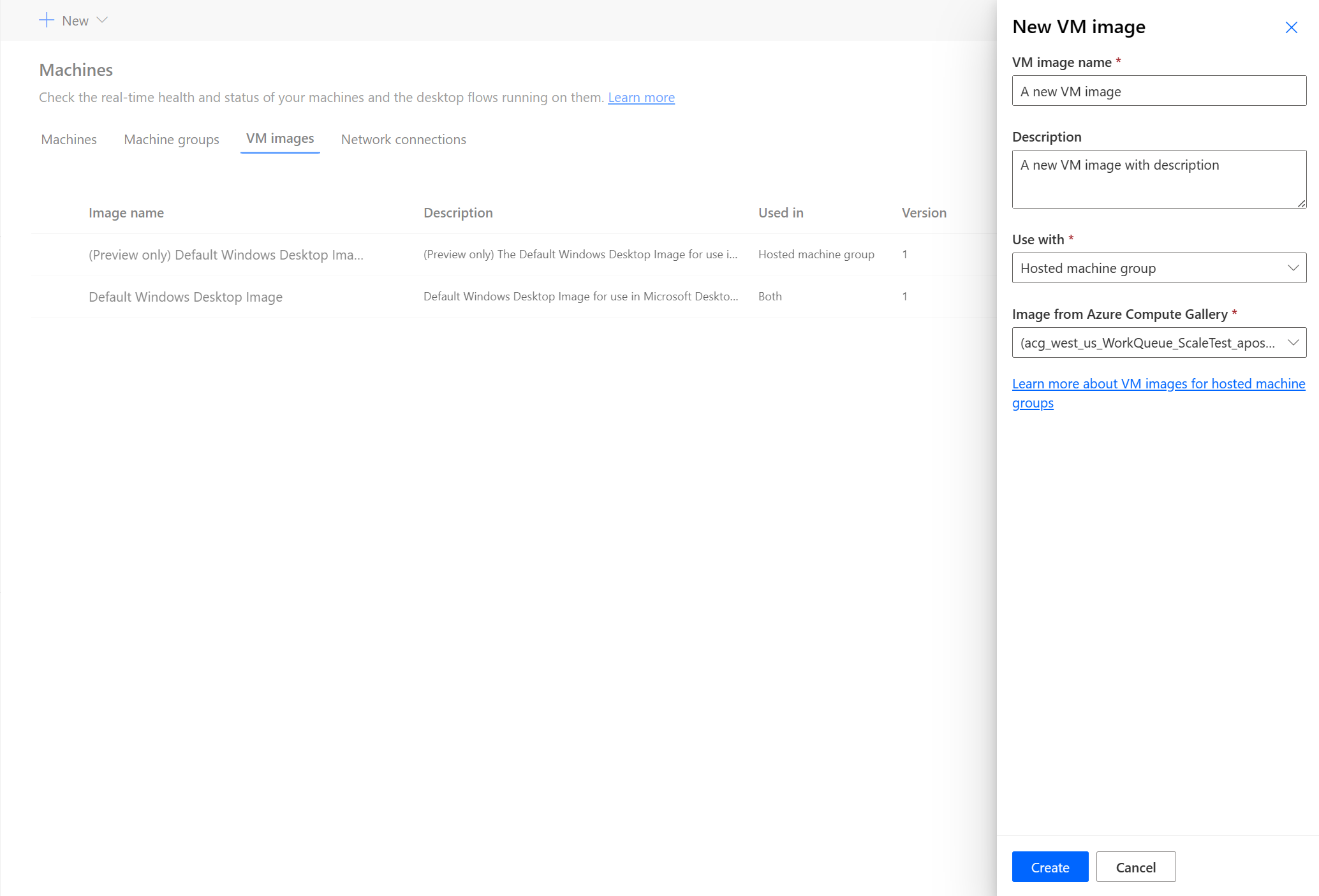
Oharra
- Irudia ostatatutako makina taldearen Azure eskualde berean errepikatu behar da.
- Eskuragarri dauden irudien zerrenda alda daiteke hautatzen ari zaren erabileraren arabera.
Partekatu irudia
Hasi saioa Power Automaten.
Joan Monitorizatu>Makinak>VM irudiak.
Hautatu sortu duzun irudia.
Hautatu Kudeatu sarbidea.
Hautatu Gehitu jendea eta idatzi irudia partekatu nahi duzun zure erakundeko pertsonen izenak.
Hautatu pertsonen izenak eta aukeratu zein baimenekin atzi dezaketen irudira.

Hautatu Gorde.
Oharra
Erabiltzaile bat ingurune baten parte ez denean, erabiltzaile desaktibatu gisa ikusten jarrai dezakezu. Irudiaren Kudeatu sarbidea atalean jakinaraziko zaizu desaktibatuta dagoen erabiltzaileekin partekatzen bada. Egoera horretan, kendu haietarako sarbidea.
Erabili sare birtual pertsonalizatu bat zure ostatatutako makina taldeetarako (aurreargitalpen)
[Gai hau kaleratu aurreko dokumentazioa da eta alda daiteke.]
Zure sare birtualera konekta zaitezke zure ostatatutako makina taldeekin elkarrekin, Internetekin eta lokal sareekin modu seguruan komunikatzeko. Zure Azure harpidetzatik zure sare birtuala hornitzeak zure ostatatutako makina taldeak zure sare birtualarekin automatikoki hornitzea ahalbidetzen du.
Garrantzitsua da
- Hau aurreikuspen-eginbidea da.
- Aurrebista-eginbideak ez daude ekoizpenerako diseinatuta, eta funtzionalitate murriztua izan dezakete. Eginbide horiek kaleratze ofiziala baino lehen dauden erabilgarri, bezeroek atzitu eta beren oharrak eman ditzaten.
Oharra
Gehienez 30 sare birtual pertsonalizatu konfiguratu ditzakezu maizter bakoitzeko.
Ohiko konfigurazio-arazoak
Arazoa: Sare-konexio pertsonalizatu batekin ostatatutako makina talde bat erabiltzean, ostatatutako makina taldearen xehetasunen orrialdeko sare-konexioaren eremua hutsik ager daiteke. Hau arazo kosmetiko bat da. Ostatatutako makina taldearen funtzionalitateak ez du eraginik.
Konponbidea: Power Automate atariko makinen orrian, joan sareko konexioak fitxara. Hautatu sortu duzun sare-konexioa. Sare-konexioaren xehetasunen orrian, sareko konexioa erabiltzen ari diren ostatatutako makina taldeak ikus ditzakezu.
Sarearen eskakizun orokorrak
Zure sarea erabiltzeko eta ostatatutako makina taldeetan sartutako Microsoft Entra hornitzeko, baldintza hauek bete behar dituzu:
- Zure Azure harpidetzan sare birtual bat izan behar duzu ostatatutako makinak sortu dituzun eskualde berean.
- Jarraitu Azureren Sarearen gidalerroak.
- Sare birtualeko azpisare bat eta eskuragarri dagoen IP helbide-espazioa.
- Baimendu sareko konektagarritasuna beharrezko zerbitzuetarako.
Sare birtuala zure ostatatutako makina taldeen kokapen berean sortu behar da. Hauek dira gaur egun onartzen diren Power Platen geografiak eta haien eskualdeen mapak:
- Asia: Ekialdeko Asia
- Brasil: Brasil Hegoaldea
- Europa: Ipar Europa
- India: Erdialdeko India
- Japonia: Ekialdeko Japonia
- Estatu Batuak: Ekialdeko AEB
Oharra
Euskarria zabaltzen jarraitzen dugu Power Platform geografia gehiagotara. Mesedez, bidali zure eskaera hostedrpa@microsoft.com era, eskaera zehatz bat baduzu.
Partekatu sare birtuala Power Automate ostatatutako makina Groups zerbitzu nagusiarekin
Zure sare birtuala ostatatutako makina taldeetarako erabiltzeko, sare birtuala partekatu behar duzu Power Automate Azure atariaren bidez.
Azure atarian, joan zure sare birtualera
Joan Sarbide-kontrola (IAM) ezarpenetara.
Hautatu Gehitu>Gehitu rol-esleipena.
Hautatu rola Sareko Laguntzailea eta bilatu ostatatutako makina taldeko aplikazioa: Power Automate ostatatutako makina Taldeak.
Oharra
Goiko aplikazioa aurkitzen ez baduzu, egiaztatu aplikazioa zure maizterrean dagoela eta hornitu behar izanez gero. Aplikazioa badagoela egiaztatzeko, joan Azure atarira>Microsoft Entra>Enpresa-aplikazioak>Aplikazio guztiak eta bilatu aplikazioaren IDa: 51699864-8078-4c9e-a688-09a1db1b2e09. Aplikazioa aurkitzen ez baduzu, horni ezazu komando hau erabiliz:
az ad sp create --id 51699864-8078-4c9e-a688-09a1db1b2e09
Delegatu azpisarea Microsoft.PowerAutomate/hostedRpa-ri
Ostatatutako makina taldeetarako zure sare birtualean konfiguratutako azpisarea erabiltzeko, azpisareen delegazioa egin behar duzu Microsoft.PowerAutomate/hostedRpa zerbitzuan.
Azure atarian, joan zure azpisarera
Joan Azpisareen ordezkaritza atalera.
Hautatu Microsoft.PowerAutomate/hostedRpa goigabeko zerrendan.
Partekatu sare birtuala Power Automate arduradunak
Azken urrats zure sare birtualetik erreferentzia egin ahal izan aurretik Power Automate sare birtuala partekatzea da Power Automate arduradunak.
Joan Azure atarira.
Azure atarian, joan zure Sare birtuala.
Joan Sarbide-kontrola (IAM) ezarpenetara.
Hautatu Gehitu>Gehitu rol-esleipena.
Esleitu gutxienez Irakurlea baimenak sartzeko Power Automate sare birtuala partekatu nahi duzun sortzaileekin. Ondoren, hautatu Hurrengoa.
Hautatu Hautatu kideak eta bilatu partekatu nahi dituzun Power Automate sortzaileak.
Gehitzeko kide guztiak hautatu ondoren, berrikusi baimenak eta erabiltzaileak eta esleitu.
Gehitu sare-konexio berri bat
Hasi saioa Power Automaten.
Joan Monitorizatu>Makinakra.
Hautatu Berria>Sare-konexioa.
Sartu sare-konexioaren izena, deskribapena eta erabilera.
- Sare-konexioaren izena: Sare-konexioa identifikatzeko izen esklusiboa.
- Deskribapena: Sare-konexioaren aukerako deskribapena.
- Erabili honekin: Hautatu ostatatutako makina taldea (aurreargitalpen).
Hautatu sareko eskakizunak betetzen dituen Azure sare birtual Azure-n eskuragarri dagoen bat.
Hautatu ostatatutako makina taldeek erabiltzen duten azpisarea .

Partekatu sareko konexioa
Hasi saioa Power Automaten.
Joan Monitorizatu>Makinak>Sare-konexioa.
Hautatu sortu duzun sare-konexioa.
Hautatu Kudeatu sarbidea.
Hautatu Gehitu jendea eta idatzi sareko konexioa partekatu nahi duzun zure erakundeko pertsonen izenak.
Hautatu pertsonen izenak eta aukeratu sareko konexiora zein baimenekin sar daitezkeen.
Hautatu Gorde.
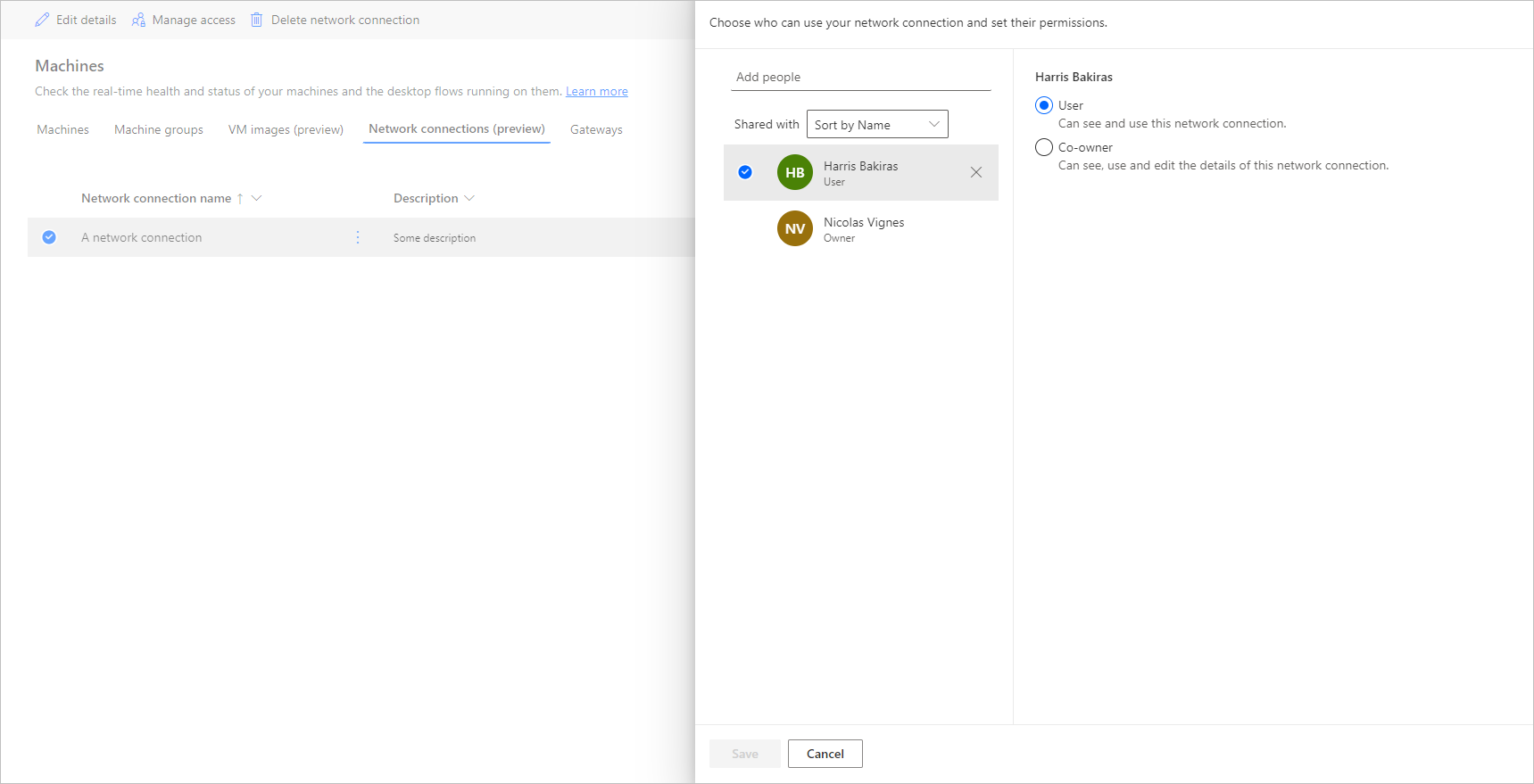
Oharra
Erabiltzaile bat ingurune baten parte ez denean, erabiltzailea desaktibatuta ikusten jarrai dezakezu. Sareko konexioaren Kudeatu sarbidea atalean jakinaraziko zaizu desaktibatuta dagoen erabiltzaileekin partekatzen bada. Egoera honetan, kendu desaktibatutako erabiltzaileei sarbidea.
Ikusi makina talde taldeen zerrenda
Zure ostatatutako makina taldea ingurune batean sortu ondoren, bere xehetasunak Power Automate atarian ikus ditzakezu.
Hasi saioa Power Automaten.
Joan Monitorizatu>Makinakra.
Hautatu Makina taldeak.
Zerrendak ostatatutako makina taldeak eta makina-talde estandarrak ditu. Zerrendako elementu bakoitzeko, ikus dezakezu:
- Elementuaren izena.
- Elementuaren deskribapena.
- Taldeko makinen kopurua (makina talde estandarrentzat bakarrik).
- Elementuan exekutatzen diren fluxuen kopurua.
- Elementuan ilaran dauden fluxuen kopurua.
- Elementurako duzun sarbide mota.
- Elementuaren jabea.

Zerrendan ostatatutako makina talde bat hautatzeak ostatatutako makina-ren xehetasunen orrira eramango zaitu eta bertan:
- Ikusi eta editatu ostatatutako makina taldearen xehetasunak.
- Eguneratu ostatatutako makina taldeak erabiltzen duen makina birtualaren irudi.
- Kontrolatu makina talde-en exekuzio-ilara.
- Ikusi iraganeko lasterketak.
- Zerrendatu lehendik dauden konexioak ostatatutako makina taldeari erreferentzia eginez.
- Ikusi hornikuntza-erroreak ostatatutako makina taldean, halakorik badago.
- Kudeatu sarbidea ostatatutako makina taldea partekatuz (edo ez).
- Ezabatu ostatatutako makina taldea.
Partekatu ostatatutako makina taldeak
Zure ostatatutako makina taldeak beste erabiltzaile batzuekin parteka ditzakezu, konexioak sortu eta haietan mahaigaineko fluxuak exekuta ditzaten. Ostatatutako makina talde bat partekatzeko:
Hasi saioa Power Automaten.
Hautatu Monitorizatzea>Makinak.
Hautatu Makina-taldeak fitxa.
Hautatu ostatatutako makina talde bat zerrendan, edo joan nahi duzun ostatatutako makina taldearen xehetasunen orrira.
Hautatu Kudeatu sarbidea.
Jarri ostatatutako makina taldea partekatu nahi duzun erabiltzaile-izena edo helbide elektronikoa eta hautatu gehitu nahi duzun erabiltzailea.
Erabiltzaile bakoitzari, baimen desberdinak eman diezazkiokezu: Erabiltzailea edo Jabekidea.
Erabiltzaile baimenak aukeratutako ostatatutako makina taldean mahaigaineko fluxuak exekutatzeko soilik baimentzen dio xede erabiltzaileari. A Jabekidea k ostatatutako makina taldearen xehetasunak ere edita ditzake.
Oharra
Erabiltzaile bat ingurune baten parte ez denean, erabiltzailea erabiltzaile desaktibatu gisa ikusten jarrai dezakezu. Ostatatutako makina ataleko Kudeatu sarbidea atalean jakinaraziko zaizu desaktibatuta dauden erabiltzaileekin partekatzen bada. Egoera horretan, kendu haietarako sarbidea.
Exekutatu mahaigaineko fluxuak ostatatutako makina taldeetan
Power Automate mahaigaineko fluxuak abiarazteko aukera ematen dizu zure ostatatutako makina taldeetan makina-talde estandarretan egiten duzun bezala. Funtzio hau ezartzeko, mahaigaineko fluxu konexioa zure ostatatutako makina taldearekin.
Hodeiko fluxuetatik mahaigaineko fluxuak abiarazteari buruzko informazio gehiago aurkitzeko, joan Hodeiko fluxuetatik mahaigaineko fluxuak abiarazteko.
Garrantzitsua da
- Ostatatutako makina taldeentzako zuzeneko konexio konexioak soilik onartzen dira.
- artatu gabe exekuzio modurako soilik erabilgarri.
- Ostatatutako makina taldeei zuzendutako mahaigaineko fluxuak oraindik ez dira bateragarriak Proba-fluxua eginbidearekin. Baliteke zure fluxua probatzen saiatzean erroreak ikustea. Arazo hau makina taldeen erabilgarritasunaren izaeragatik da. Programatutako proba-exekuzioa oraindik ere eskuragarri egongo da fluxu-exekuzioaren historiatik.
Kontrolatu zure ostatatutako makina taldeak
Ezin duzu zuzenean sartu edo saioa hasi zure ostatatutako makina taldeetan. Ez dira mantentzen mahaigaineko fluxuak exekutatzen ari ez badira. Talde batean ostatatutako bot-ak ilararen uneko tamainan, taldearen konfigurazioan eta uneko inguruneari esleitutako lizentzien arabera sortzen dira.
Adibidez, ostatatutako makina taldea sortu berria bada edo 3 ordu baino gehiagotan erabili ez bada, baliteke ostatatutako bot berriak hornitu behar izatea mahaigaineko fluxu exekutatu aurretik. Bot bat sortzeak gutxienez 10 minutu behar ditu, erabiltzen ari den makina birtualaren irudi motaren arabera. Espero da ilara trabatuta agertuko dela mahaigaineko fluxuak exekutatzen hasi baino 10 minutu baino gehiagoz.
Prozesu honen ondoren, ostatatutako bot berriak hornitzen dira mahaigaineko fluxuak ilaran ahalik eta modu eraginkorrenean exekutatzeko.
Ostatutako bot-ak kontrolatzeko:
Hasi saioa Power Automaten.
Joan Monitorizatu>Makinakra.
Hautatu Makina taldeak.
Hautatu zure ostatatutako makina taldeetako bat.
Hurrengo adibidean, ostatatutako bi bot daude eskuragarri ilaran mahaigaineko lehen bi fluxuak jasotzeko, eta mahaigaineko beste hiru fluxu ilaran daude. Mahaigaineko fluxu exekuzioak Abian edo Ilaran gisa markatzen dira haien egoera adierazteko.

Minutu batzuen ondoren, beste bot bat hornitzen da hirugarren fluxu bat gauzatzeko, ilara behar bezain handia baita.
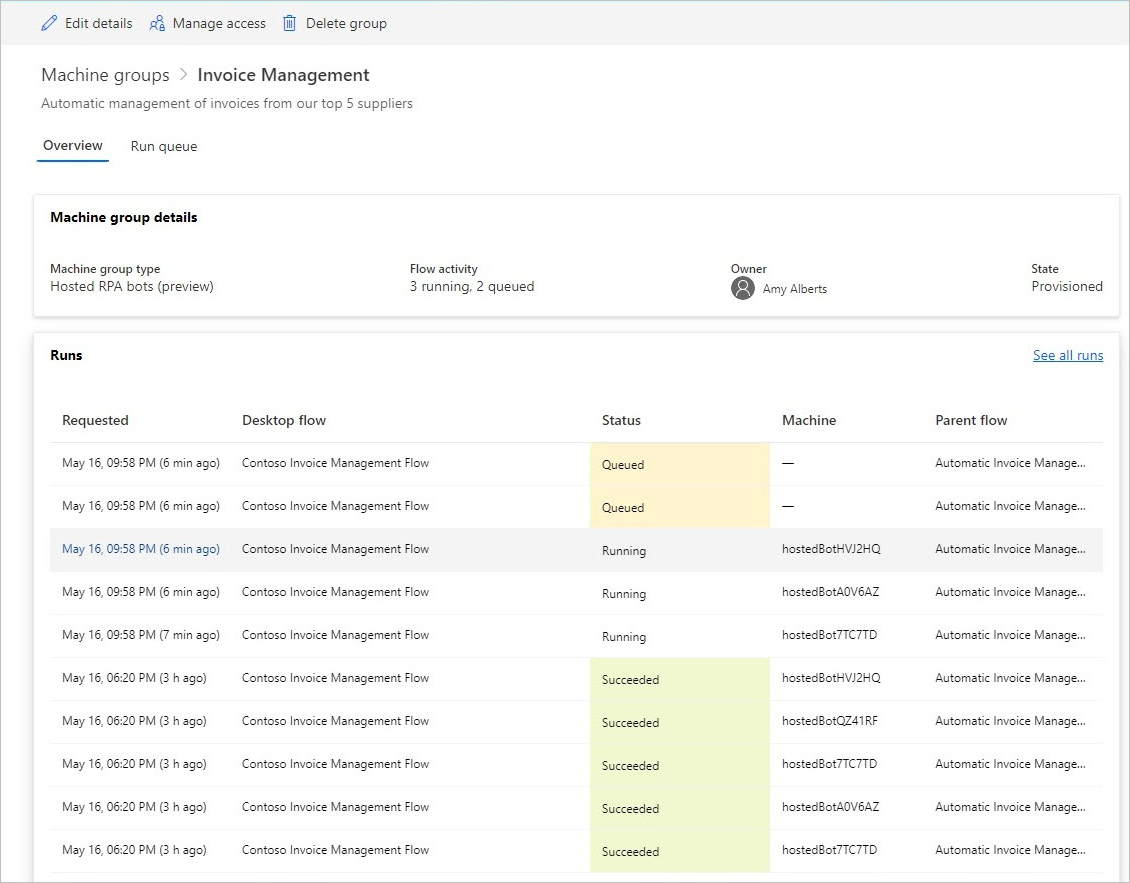
Karga-balantzea ostatatutako makina taldea
Ostatatutako makina taldeen funtsezko ezaugarria talde ezberdinen artean ostatutako bot-ak automatikoki orekatzeko gaitasuna da, beraz, automatizazio-baliabideak zure lan-karga ezberdinen artean ezin hobeto optimizatzeko.
Zure ingurunean exekutatu daitezkeen ostatatutako bot-kopurua zure inguruneari esleitu diozun Ostatutako Prozesu-ahalmen kopuruaren berdina da, ingurunean hornitutako ostatatutako makina kopurua kenduta (adibidez, zure inguruneari 10 Ostatatutako Prozesu esleituta badituzu, eta bi ostatatutako makina hornituta, orduan zure ingurunean exekutatu daitezkeen ostatatutako bot kopurua zortzi da). Ahalmen hori karga orekatu egiten da zure ingurunean dituzun ostatatutako makina talde guztietan. Ostatatutako makina talde bakoitzak gehienez bot bat eta konprometitutako bot konfigurazioa du, ostatatutako makina taldearen eskalatze gaitasunak kontrolatzeko aukera ematen duena.
Ostatatutako makina taldeak eskalatzea eskatzen du mahaigaineko fluxuak exekutatzeko ostatatutako bot nahikorik ez dagoenean. Kontuan hartzen ditu ostatatutako makina taldean gehienezko eta konprometitutako bot konfigurazioa eta ingurunean dagoen ahalmena. Ostatatutako makina taldea igotzen da mahaigaineko fluxu ilara eskuragarri ostatatutako bot kopurua baino txikiagoa denean. Ondoren, gaitasun hori inguruneko beste ostatatutako makina taldeentzat eskuragarri egongo da.
Oharra
- Gehienezko bot-ek zure ostatatutako makina taldea automatikoki eskalatzea ahalbidetzen dute gehienez bot-en konfiguraziora behar denean eta baliabideak eskuragarri daudenean.
- Konprometitutako bot-ek bermatzen dute zure ostatatutako makina taldea automatikoki eskalatzea beharrezkoa denean konprometitutako bot-en konfiguraziora.
- Ikusi ostatatutako prozesuaren gaitasunaren erabilera zure ingurunean Ostatutako prozesua gaitasun-erabilera panelean.
Zure ostatatutako makina taldearen eskalatze-konfigurazioa eguneratzeko:
Hasi saioa Power Automaten.
Hautatu Monitorizatzea>Makinak.
Hautatu Makina taldeak.
Hautatu zure ostatatutako makina taldeetako bat.
Hautatu Ezarpenak orriaren goialdean.
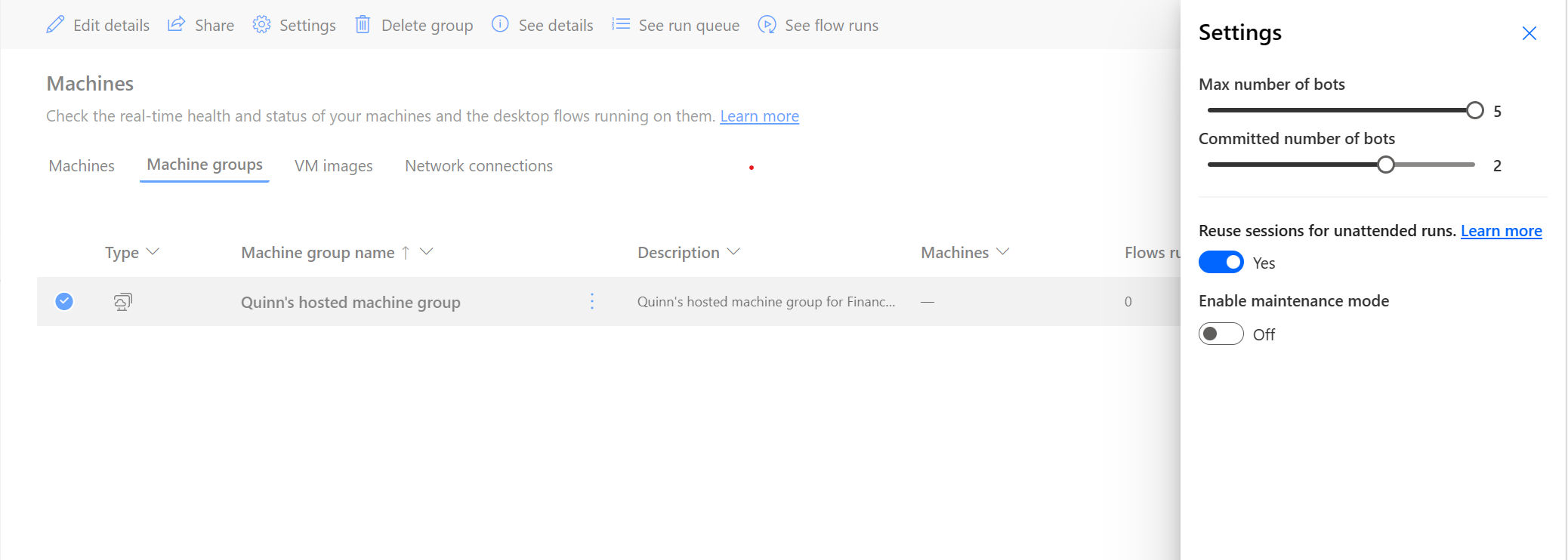
Ostatatutako makina taldeen eskalatzea & karga orekatzeko adibidea
Adibide honetan, bezeroak 10 Ostatutako Prozesuen ahalmena ditu inguruneari eta hiru ostatatutako makina talde konfiguratu ditu konfigurazio honekin.
| Ostatatutako makina taldearen izena | Boten gehieneko kopurua | Berretsitako bot-ak |
|---|---|---|
| Faktura-prozesatzea | 1,0 | 4 |
| Salmenta-prozedura berria | 1,0 | 4 |
| Itzulketa-eskaera prozesatzea | 1,0 | 2 |

| Ordua | Gertaera |
|---|---|
| 09:00 - 11:59 | Mahaigaineko fluxu lan-bolumen handia du mahaigaineko fluxu lan-bolumen handia eta automatikoki eskalatzen du ostatatutako 10 botetara (Max bot-en konfigurazioa), beste talderik ez baitu mahaigaineko fluxu lanik. |
| 12:00 - 16:59 | Mahaigaineko fluxu lan-bolumen handiaz gain mahaigaineko fluxu taldearentzat, Salmenta Prozesatzeko Berriak taldeak mahaigaineko fluxu lan-bolumen handia ere badu ilaran, eta, beraz, ostatatutako lau bot-en konprometitutako ahalmena kontsumitzen du. |
| 17:00 - 18:59 | Mahaigaineko fluxu lan-bolumen handiaz gain mahaigaineko fluxu eta Salmenta berriak prozesatzeko taldeen bolumen handiaz gain, itzulketa-eskaera prozesatzeko taldeak mahaigaineko fluxu lan-bolumen handia ere badu ilaran, eta, beraz, ostatatutako bi bot-en konprometitutako ahalmena kontsumitzen du. |
Ostatatutako makina taldeak erabiltzen duen makina birtualaren irudi eguneratzea
Zure ostatatutako makina taldeak erabiltzen duen makina birtualaren irudi egunera dezakezu. Hau onuragarria da makina birtualaren irudi pertsonalizatuak software-eguneratzeak eta pertsonalizazio gehigarriak behar dituen egoeretan, mahaigaineko fluxuak exekutatzeko. Ezaugarri honek makina birtualaren irudi zure ostatatutako makina taldean ostatatutako bot berriak sortzerakoan erabiltzeko makina birtualaren irudi eguneratzeko aukera ematen du, ezabatu eta birsortu beharra kenduz. Makina birtualaren irudi eguneratzeko:
Hasi saioa Power Automaten.
Hautatu Monitorizatzea>Makinak.
Hautatu Makina taldeak.
Hautatu zure ostatatutako makina taldeetako bat.
Hautatu Eguneratu makina birtualaren irudi orriaren goialdean.
Goitibeherako zerrendatik, hautatu makina birtualaren irudi eguneratua ostatatutako makina taldeak erabiltzeko.
Oharra
- Makina birtualaren irudi eguneratzean, dauden ostatatutako bot guztiek beren etengabeko mahaigaineko fluxu exekuzioak osatzen dituzte makina birtualaren irudi berriarekin hornitu aurretik.
- Uneko eta eguneratutako makina birtualaren irudi segurtasun-mota bera izan behar dute. Adibidez, ezin duzu eguneratu abiarazte fidagarria gaituta dagoenetik abiarazte fidagarria gaituta, eta alderantziz.

Segurtasun-roletan oinarritutako baimenak
Ostatatutako makina taldearen baimenak eta rolak errepikapenak dira Desktop Flows Machine Management baimenak eta rolak. Ostatatutako makina taldeek makina-talde arruntek dituzten arau eta pribilegio berberak jarraitzen dituzte.
Ingurunearen sortzaile rola
Lehenespenez, erabiltzaileek ingurunearen sortzaile rolak ostatatutako makina taldeak sor ditzake bere ingurunean. Ostatatutako makina taldeak erabiltzeko pribilegioak behar dituzten lau taulak hauek dira:
- Fluxu-ahalmenaren esleipena
- Fluxu-makina
- Fluxuaren makina taldea
- Fluxu-makinaren irudia

Ingurunearen sortzaile rola daiteke sortu eta partekatu VM irudi pertsonalizatuak, funtzionalitate honek pribilegioak sortu eta gehitzea eskatzen baitu Fluxu Makinaren Irudia.
Administratzaileek mahaigaineko fluxuen parte gisa emandako rolak ere erabil ditzakete. Mahaigaineko fluxu segurtasun-rolei buruzko informazio gehiago aurki dezakezu Kudeatu makinak atalean.
Mahaigaineko fluxuen makinaren jabearen rola
Lehenespenez, Mahaigaineko fluxuen makina jabeek ostatatutako makina taldeak sor ditzakete, baina ezin dituzte VM irudi pertsonalizatuak sortu. Aurretik partekatutakoak soilik erabil ditzakete VM irudi pertsonalizatuak beren ostatatutako makina taldeetan.

Mahaigaineko Fluxuen Makinen Konfigurazioa Administratzaile rola
The Mahaigaineko fluxuen makinen irudien administratzailea rolak pribilegio osoak bakarrik ekartzen ditu Fluxu Makinaren Irudia entitate. Bereziki, eginkizun hau duten erabiltzaileei VM irudiak partekatzeko/despartekatzeko aukera ematen die ostatatutako makina taldean sortu den beren ingurunean. Aurrez hornitutako VM irudiak partekatzeari buruzko informazio gehiago aurki dezakezu Sortu ostatatutako makina taldeak atalean.

Erabili laneko edo eskolako kontua
Ostatatutako makina taldeek laneko eta eskolako kontuak onartzen dituzte. Zure laneko edo eskolako kontua erabiltzen baduzu, zure ostatatutako makina taldeak zure erakundeari lotutako negozio-planaren parte diren zure baliabideetarako sarbidea du, hala nola Office, SharePoint, Azure eta abar.
Sarbide-aukera honekin ostatatutako makina talde bat erregistratzen duzunean, ez zaizu kredentzialak eskatzen. Horren ordez, makina zure Microsoft Entran erregistratuta dago eta zure Microsoft Entra kredentzialekin saioa hasi dezakezu. mahaigaineko fluxu konexio bat sortzeko ostatatutako makina taldea bideratzeko, idatzi zure laneko edo ikastetxeko kontuaren helbide elektronikoa eta harekin lotutako pasahitza.
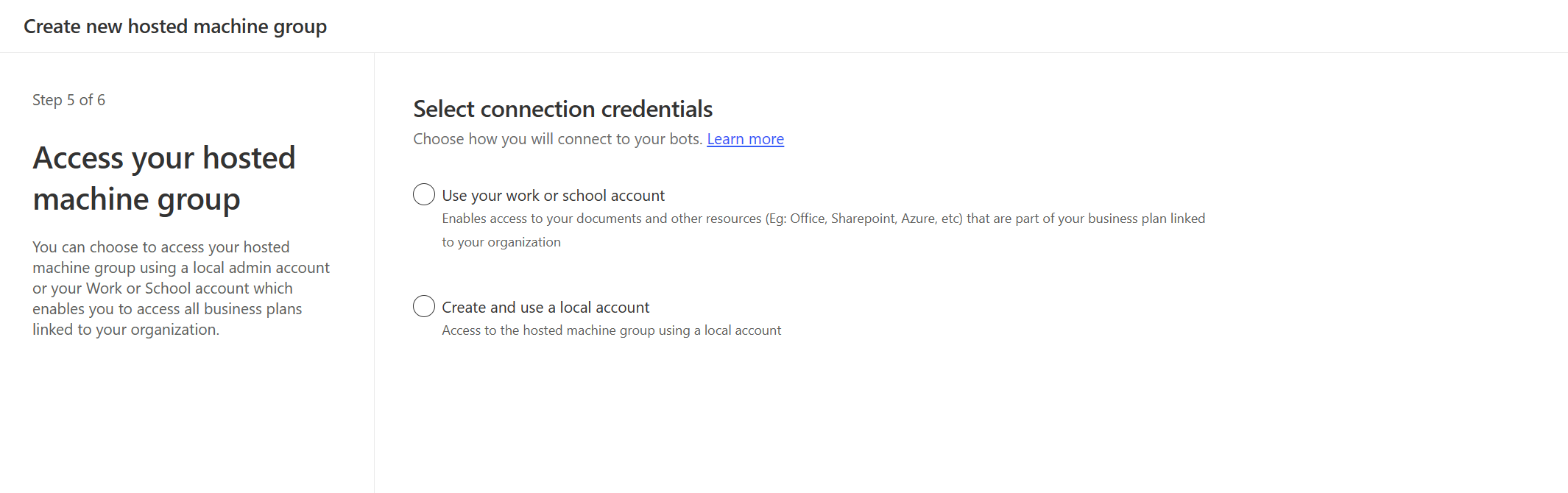
Desgaitu/gaitu laneko edo eskolako kontuak ingurune batean
Laneko edo ikastetxeko kontuen eginbidea lehenespenez gaituta dago. Sistemako administratzaileek eta inguruneko administratzaileek funtzioa desgaitu edo gaitu dezakete Power Platform administrazio zentrotik.
Hasi saioa hurrengoan Power Platform administrazio-zentroa.
Joan Inguruakra eta hautatu ingurune egokia.
Hautatu Ezarpenak>Ezaugarriak.
Ostatutako RPA atalean, hautatu Gaitu laneko edo ikastetxeko kontuak ostatatutako makina taldeetan hau desgaitzeko edo gaitzeko. ezaugarria.

Hautatu Gorde.
Oharra
Eginbide hau ingurune mailan desgaituz gero, ostatatutako makina taldeak sortzeko morroian dagoen Lan edo ikastetxeko kontua aukera kenduko da. Gainera, mahaigaineko fluxuren bat laneko edo ikastetxeko kontuekin konfiguratutako ostatatutako makina taldeak erabiliz exekutatu ez dadin eragotziko du.
Desgaitu laneko edo eskolako kontuak maizter mailan
Erabiltzaileek maizter mailan laneko edo ikastetxeko kontuekin ostatatutako makina taldeak sortzea saihesteko, bidali eskaera bat laguntza-zerbitzuari funtzioa maizter mailan desgaitzeko.
Oharra
- Eginbide hau maizter mailan desgaitzen baduzu, ez da ostatatutako makina taldea sortzeko morroian dagoen Lan edo ikastetxeko kontua aukera ezkutatuko. Hala ere, ostatatutako makina taldea sortzeak huts egingo du errore batekin.
- Mahaigaineko fluxuak laneko edo ikastetxeko kontuaren konexioa erabiliz exekutatzen jarraituko dute. Eskuz kendu behar dituzu Lan edo ikastetxeko kontua aukerarekin sortu diren ostatatutako makina taldeak.
Ostatatutako makina taldeen mugak
Atal honek ostatatutako makina taldeen muga guztiak aurkezten ditu.
Geografia erabilgarritasuna eta murrizketak
Garrantzitsua da
2024ko maiatzaren 2tik aurrera, Estatu Batuetako eta Erresuma Batuko inguruneetako eskualdeen mapak eguneratuko ditugu gure zerbitzuak Azure Availability Zones laguntza duten eskualdeetan inplementatzen direla ziurtatzeko. Aldaketa honek gure zerbitzuen erresilientzia eta erabilgarritasuna hobetuko ditu. Eskualdeen mapa eguneratua honako hau da:
- Estatu Batuak: Mendebaldeko AEB -> Ekialdeko AEB
- Erresuma Batua: Erresuma Batua Mendebaldea -> Erresuma Batua Hegoaldea
Trantsizio dataren ondoren, ostatatutako makina talde berri guztiak eskualde eguneratuan hornituko dira. Trantsizioa baino lehen hornitutako ostatatutako makina talde bat baduzu, zure ostatatutako makina taldea berriro hornitzeko aukera izango duzu Power Automate atariaren bidez. Makina birtualaren irudi pertsonalizatua erabiltzen ari bazara, mesedez ziurtatu makina birtualaren irudi bertsioa eguneratutako eskualdean errepikatu dela zure ostatatutako makina taldea berriro hornitu aurretik. Mesedez, ziurtatu mahaigaineko fluxu exekuziorik ez dagoela ilaran ostatatutako makina taldean berraztertzeko prozesua exekutatu aurretik.
Ondorengo zerrendak hodei publikoetan onartzen diren geografia guztiak erakusten ditu:
- Asia
- Australia
- Brasil
- Kanada
- Europa
- Frantzia
- Alemania
- India
- Japonia
- Hego Korea
- Norvegia
- Hego Afrika
- Asiako hego-ekialdea
- Suitza
- Arabiar Emirerri Batuak
- Erresuma Batua
- Estatu Batuak
Ondorengo zerrendak onartzen diren hodei subirano guztiak erakusten ditu:
- Government Community Cloud (GCC): AEBetako Virginiako gobernua
- Government Community Cloud High (GCC High): AEBetako Virginiako gobernua
- Defentsa Saila (DoD): AEBetako DoD Ekialdea
Ostatatutako makina taldeak oraindik ez daude eskuragarri hodei subirano honetan:
- Txina
Hodei subiranoen mugak ostatatutako makina taldeentzat
Ezaugarri hauek ez dira onartzen hodei subiranoetan:
| Ez da onartzen eginbidea | Hodei burujabeak |
|---|---|
| Laneko edo eskolako kontua | GCC, GCC High, DoD |
| VM irudi pertsonalizatuak | GCC, DoD |
Urruneko mahaigaina ostatatutako makina taldeetarako
Ostatatutako makina taldeen urruneko mahaigaina ez da onartzen. Ostatatutako makina taldeak artatu gabe exekuzioetarako soilik erabili behar dira, eta ez da beharrezkoa Internetetik urruneko mahaigaineko sarbidea Power Automate mahaigaineko fluxuak exekutatzeko.
Mugatu ostatatutako makina taldeen kopurua ingurune bakoitzeko
Ostatatutako makina taldeen kopurua 10era mugatzen da ingurune bakoitzeko. Muga horretara iristen bazara, ezabatu lehendik dagoen ostatatutako makina talde bat berri bat sortzeko.
Mugatu ostatatutako makina talde bakoitzeko bot kopurua
Ostatatutako makina talde bakoitzeko ostatatutako bot-en gehienezko kopurua 50era mugatzen da.
Ezabatu erabili gabeko baliabideak
Erabiltzen ez diren baliabideak ezabatzen ditugu zerbitzua guztiontzat erabilgarri dagoela ziurtatzeko. Beraz, konprometitutako bot bat konfiguratuta ez duten ostatatutako makina talde guztiak automatikoki ezabatzen dira 28 egun baino gehiagoz inaktibo jarraitzen badute. Ezabatutako taldeak ikusgai egon arren, ezin dira erabili. Talde inaktibo gisa definitzen da azken 28 egunetan mahaigaineko fluxurik exekutatu ez duen taldea.
Oharra
Ostatatutako makina taldea ezabatu eta berri bat sortu behar duzu bere eginbideak erabiltzen jarraitzeko. Zure hodeiko fluxu-ekin lotutako konexioa birkonfiguratu beharko duzu.